윈도우 키보드를 맥에서 사용하기

맥북을 가끔 외장모니터를 연결해 듀얼로 사용한다거나 아이맥 혹은 맥프로를 사용할 때에는 반드시 키보드가 필요하게 되는데, 물론 맥 전용으로 사용하는 매직키보드를 사용하는 것이 가장 이상적입니다만, 알다시피 애플 악세사리 가격이 만만치가 않지요.
저도 가끔 맥북을 외장모니터 듀얼로 사용을 하는데, 애플 유선키보드가 있긴 합니다만, 키 높이도 낮고 생각보다 불편해 그냥 윈도우용 키보드를 연결해서 쓰고 있는데요. 지금부터 윈도우 키보드를 맥에서 어떻게 사용할 수 있는지 한번 살펴볼까 합니다.
보다 쉽게 이해할 수 있도록 유튜브 영상으로도 만들어 봤으니 영상을 참고하셔도 좋고, 아래 포스팅 내용을 참고하셔도 좋을 것 같습니다.

알다시피 맥 전용 키보드와 윈도우 키보드는 키 배열부터가 다릅니다. 그래서 윈도우만 오랫동안 사용해 오셨던 분들은 맥 키보드에 적응하는데도 시간이 조금 필요하고 저처럼 키감이 만족스럽지 못해 윈도우 키보드 중에서도 키감이 좋은 기계식 키보드를 일부러 사용하는 분들도 계실 것 같습니다.

우선 맥에서 윈도우 키보드를 쉽게 사용하려면 기본 설정으로는 한계가 있습니다. 그래서 키맵핑을 도와주는 별도의 프로그램 사용을 추천하는데요. 가장 많이들 쓰고 있는 프로그램이 바로 카라비너(Karabiner) 입니다. https://karabiner-elements.pqrs.org/ 에서 무료로 쉽게 다운로드 받을 수 있고요. 최신버전은 맥OS 시에라 이상 부터 사용할 수 있습니다.

다운로드를 받고 설치를 한 뒤, 실행을 하게 되면 아래의 화면이 나오게 되고 또한 언제든 설정을 변경하고 사용하기 쉽도록 맥OS 상단바에도 고정이 됩니다. 윈도우 키보드를 사용하게 되면 키보드에 있는 한영키를 제대로 사용해보고 싶을텐데요. 맥에서의 디폴트 값은 '캡션키' 혹은 'Command+Space바'인데 카라비너를 이용하면 윈도우 키보드의 한영키를 바로 사용할 수 있습니다.
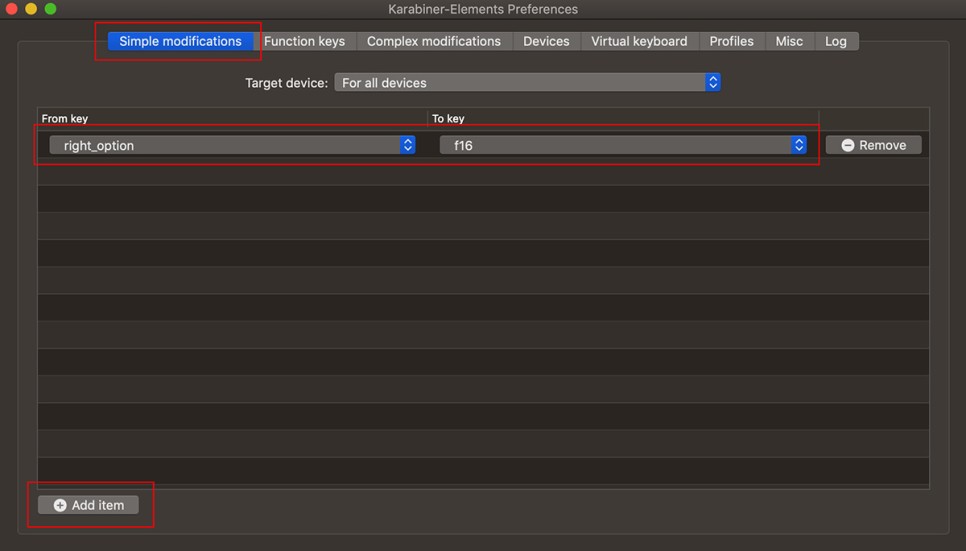
일단 화면 상단의 왼쪽에 있는 Simple modifications에서 'Add item'을 선택한 뒤, From key와 To key를 설정해 주면 되는데요. 이 때 From key를 'right_option'을 선택해 줍니다. 왜냐하면 맥 키보드와 윈도우 키보드 배열을 나란히 놓고 보면, 윈도우 키보드의 한영키가 맥 키보드의 오른쪽 option키와 비슷한 위치에 있어 적응이 편하기 때문이죠. 그리고 To key는 실제 키보드에서는 존재하지 않는 가상의 키인 F16 혹은 F18키를 선택해 줍니다.

그런 다음, '시스템 환경설정'에 들어가서 '키보드' 화면으로 들어간 뒤 '단축키' 탭의 '입력소스' 메뉴에서 '입력 메뉴에서 다음소스 선택' 부분을 실제 윈도우 키보드의 한영키를 누르게 되면 위와 같이 F16으로 바뀌는 것을 확인할 수 있습니다. 그럼 이제부터 바로 한영 전환키가 실제 윈도우 키보드의 한영키로 설정이 된 것입니다.
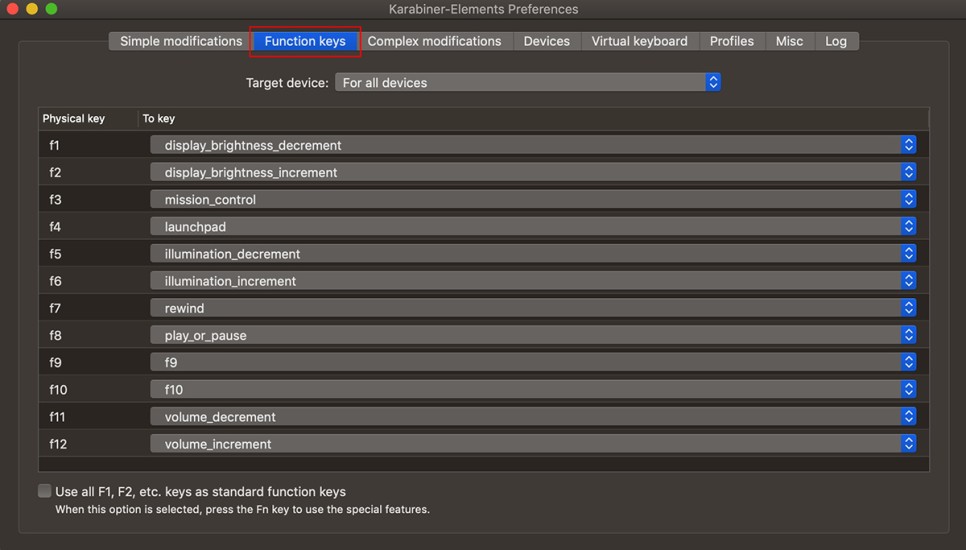
또한 윈도우 키보드를 사용할 때 또다른 애로사항이 F로 시작하는 펑션키가 제대로 작동을 하지 않는 경우가 있는데요. 이 때엔 두번째 탭에 있는 'Fuction keys' 메뉴로 들어가서 자신이 원하는 기능을 펑션키로 직접 지정해 사용을 할 수 있습니다.
'혼자 끄적거리기 > Digital,IT' 카테고리의 다른 글
| 라이젠 램 메모리 삼성램 오버클럭 및 안정화 방법 (ASUS X570 메인보드) (0) | 2020.05.29 |
|---|---|
| WD 외장하드 8TB 아마존 직구 적출 및 데스크탑 장착 인식불가 해결 방법 (2) | 2020.05.19 |
| 블루투스 이어폰 추천, 수디오 톨브 (Sudio Tolv) 무선 이어폰 사용 후기 (2) | 2020.05.12 |
| 고속 멀티 충전기 추천, 클레버 타키온 프로 72W 4포트 USB 3.0 (0) | 2020.04.11 |
| 라이젠 3700x AMD CPU 영상편집용 데스크탑 컴퓨터 PC 조립 및 다나와 견적 (2) | 2020.04.02 |





댓글